Il est facile de perdre des courriels importants lorsque la boîte de réception est pleine.
Heureusement, Gmail propose une solution pour vous aider à gérer vos e-mails plus efficacement. En créant des règles dans Gmail, vous pouvez automatiser diverses tâches qui permettent d'organiser votre boîte de réception.
Ces règles peuvent vous aider à classer les courriels dans des dossiers spécifiques, à signaler les messages importants et à mettre en place des réponses automatiques. Ainsi, votre boîte de réception se transforme en un assistant intelligent qui facilite la gestion des e-mails.
Voyons maintenant les étapes à suivre pour configurer ces règles Gmail très utiles !
Que sont les règles Gmail ?
Les règles Gmail vous permettent d'automatiser et de simplifier la gestion de vos e-mails, ce qui facilite l'organisation. En bref, c'est comme si vous disposiez d'un assistant personnel pour votre boîte de réception, qui trie et filtre vos e-mails à votre place.
Vous définissez des critères basés sur l'expéditeur, l'objet ou des mots clés, puis vous décidez des actions à entreprendre par Gmail. Par exemple, vous pouvez faire en sorte que tous les courriers électroniques de votre patron soient automatiquement étiquetés et déplacés vers un dossier spécifique.
Pourquoi les entreprises ont-elles besoin de règles Gmail ?
La définition de règles Gmail est très utile car elle vous aide à gérer efficacement vos courriers électroniques et à réduire le risque de manquer des messages importants.
Cette situation est encore plus compliquée pour les entreprises qui doivent gérer les courriels des clients et des fournisseurs.
La définition de règles Gmail pour votre entreprise vous permet de filtrer et de trier les e-mails dans des dossiers spécifiques, ce qui vous permet d'établir des priorités et de vous concentrer sur ce qui compte le plus.
Il garantit que les courriels importants sont mis en évidence et traités rapidement, ce qui rend votre gestion des courriels plus efficace et moins sujette aux erreurs.
Configuration des règles Gmail : Guide étape par étape
Les règles Gmail peuvent vous aider à gérer vos e-mails plus efficacement. Voici un guide simple pour créer des règles dans Gmail afin d'organiser votre boîte de réception.
- Connectez-vous à Gmail. Commencez par ouvrir votre navigateur web et accédez à votre compte Gmail.
- Accédez au menu des paramètres. Une fois connecté, cliquez sur l'icône en forme de roue dentée située dans le coin supérieur droit. Dans le menu déroulant, choisissez "Voir tous les paramètres" pour accéder au menu principal des paramètres.

- Sélectionnez "Filtres et adresses bloquées". Dans les paramètres, sélectionnez l'onglet "Filtres et adresses bloquées". C'est ici que vous pouvez configurer et gérer vos règles de messagerie.
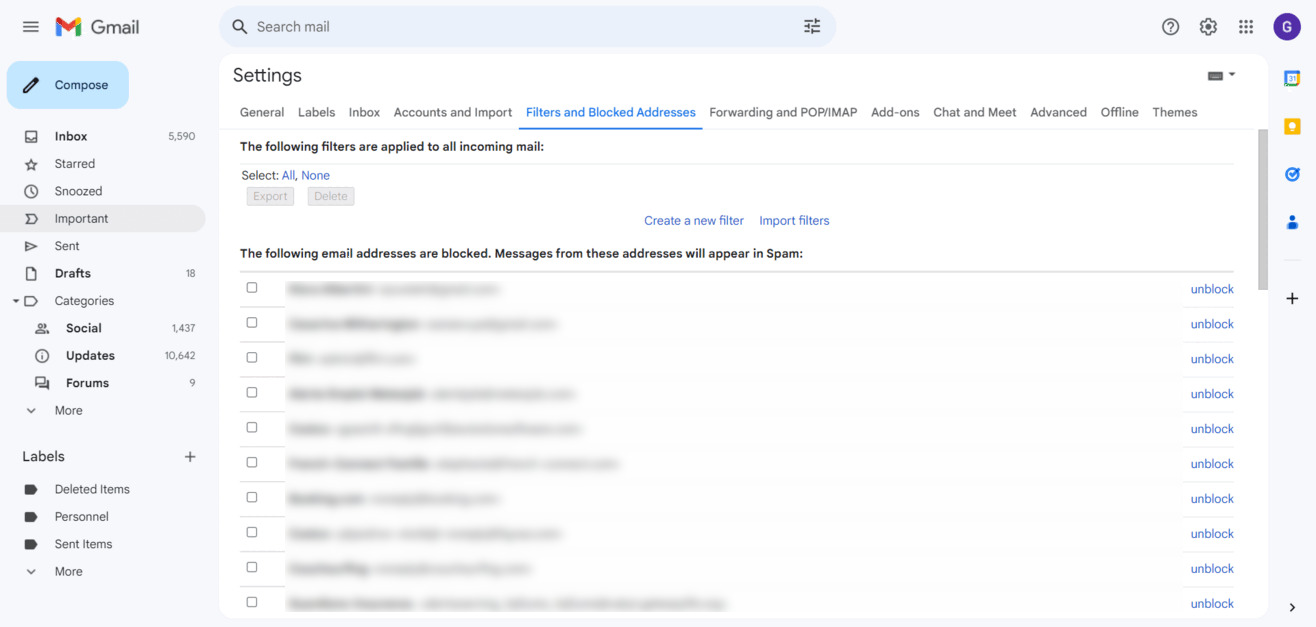
- Créer un nouveau filtre. Cliquez sur le bouton "Créer un nouveau filtre" pour lancer le processus. Une nouvelle fenêtre s'ouvre, vous permettant de spécifier les conditions de votre filtre. Cela vous permet de déterminer comment vos courriels entrants seront traités et organisés.
- Définissez vos critères de filtrage. Commencez par saisir les critères de votre filtre. Dans le champ "De", saisissez l'adresse électronique de l'expéditeur que vous souhaitez filtrer. Vous pouvez également filtrer en fonction d'autres détails, tels que le destinataire, l'objet ou des mots-clés spécifiques. Après avoir saisi vos critères, cliquez sur le bouton "Créer un filtre".
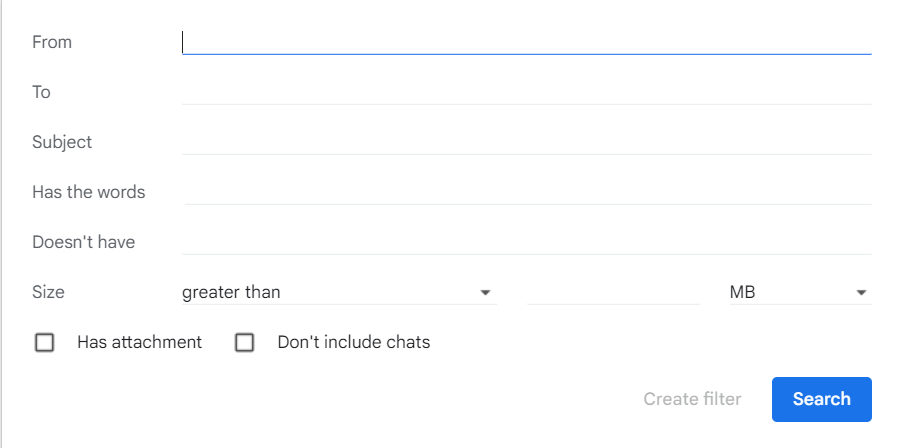
- Choisissez vos actions de filtrage. Ensuite, décidez de ce qui se passe lorsqu'un courriel correspond à vos critères. Vous pouvez appliquer un libellé à l'e-mail, le marquer comme lu ou non lu, l'archiver, le supprimer, etc. Vous pouvez choisir plusieurs actions en cochant les cases correspondantes. Lorsque vous avez terminé, cliquez sur le bouton "Créer un filtre" en bas de la page.
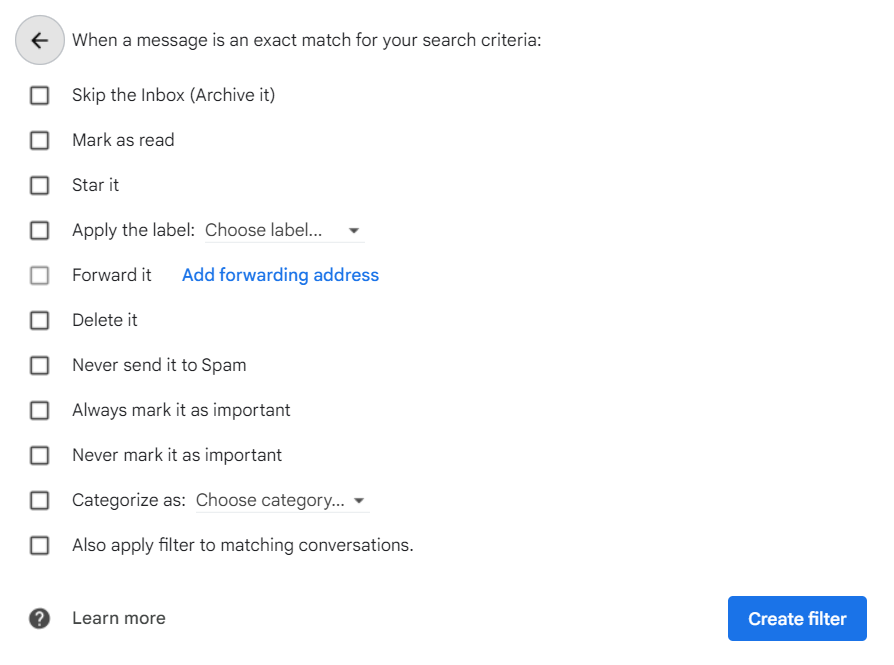
- Modifier ou supprimer votre filtre. Si vous devez modifier ou supprimer un filtre, sélectionnez l'option "Filtres et adresses bloquées" dans le menu Paramètres. Recherchez le filtre que vous souhaitez modifier ou supprimer, puis apportez les modifications nécessaires ou supprimez-le.
Configuration de filtres Gmail à partir d'e-mails existants
La création de règles de messagerie dans Gmail directement à partir d'un e-mail existant est un moyen pratique de gérer votre boîte de réception. Voici comment procéder, étape par étape :
- Ouvrez l'e-mail. Connectez-vous à votre compte Gmail. Recherchez l'e-mail pour lequel vous souhaitez créer une règle et ouvrez-le. Cet e-mail servira de base à votre nouvelle règle.
- Cliquez sur le bouton "Plus". Dans la barre de menu supérieure, cliquez sur le bouton "Plus" (trois points verticaux). Un menu déroulant s'ouvre alors.

- Sélectionnez "Filtrer les messages de ce type". Dans le menu déroulant, cliquez sur "Filtrer les messages de ce type". Une nouvelle fenêtre contenant des options de filtrage s'affiche.
7 avantages de l'utilisation des règles Gmail
La mise en œuvre de règles dans Gmail peut transformer votre boîte de réception en un assistant intelligent et automatisé. En voici les principaux avantages :
1 . Archiver ou supprimer les courriels indésirables. Vous pouvez éviter d'encombrer votre boîte de réception en créant des règles pour archiver ou supprimer automatiquement les spams ou les courriels indésirables. Ces règles peuvent être basées sur l'expéditeur ou sur des mots-clés spécifiques dans la ligne d'objet, ce qui garantit que les messages non pertinents sont traités immédiatement sans intervention manuelle.
2. Marquer les e-mails comme lus ou non lus. Vous pouvez également utiliser des règles pour marquer automatiquement certains courriels comme lus ou non lus. Par exemple, vous pouvez définir une règle pour marquer tous les courriels de votre patron comme non lus jusqu'à ce que vous les ayez lus, afin que ces messages importants restent en surbrillance jusqu'à ce que vous les traitiez.
3. Réponse automatique aux courriels. Un autre avantage de la mise en place de règles est la possibilité de répondre automatiquement aux courriels qui répondent à des critères spécifiques. Il s'agit d'un répondeur automatique personnalisé, qui fournit des réponses programmées et opportunes à certains expéditeurs, sans effort manuel. Par exemple, vous pouvez créer une règle pour envoyer un accusé de réception aux clients, leur indiquant que vous avez reçu leur message et que vous leur répondrez bientôt.
4. Organisez votre boîte de réception. Les règles Gmail vous permettent de classer automatiquement les e-mails entrants dans des dossiers ou des étiquettes spécifiques. Vous pouvez ainsi suivre les e-mails par sujet, client, projet ou priorité, ce qui facilite la gestion de vos messages. Par exemple, les messages liés à un projet particulier peuvent être dirigés vers un dossier spécifique, ce qui permet d'organiser votre boîte de réception et de retrouver rapidement les messages pertinents.
5. Marquez les e-mails importants. Veillez à ne jamais manquer les messages électroniques importants en définissant des règles pour marquer automatiquement les messages provenant de personnes spécifiques ou ceux contenant certains mots clés. De cette manière, les messages importants se démarquent et attirent votre attention, par exemple en marquant d'une étoile ou d'une autre étiquette spéciale tous les messages provenant de clients importants.
6. Classer les e-mails par ordre de priorité. Vous pouvez utiliser des règles pour classer les messages électroniques par ordre de priorité en fonction de critères tels que l'expéditeur, l'objet ou des mots-clés. Vous pouvez ainsi vous concentrer sur les messages les plus importants et améliorer votre productivité. Par exemple, les courriels de votre équipe concernant des projets en cours peuvent être marqués comme hautement prioritaires afin que vous puissiez les traiter rapidement.
7. Trier les courriels par date. Enfin, vous pouvez trier automatiquement les messages électroniques en fonction de leur date de réception, ce qui permet de retrouver rapidement les messages récents ou plus anciens. Cette fonction peut s'avérer particulièrement utile pour suivre les projets ou les communications en cours au fil du temps, par exemple pour trier les communications des clients afin d'accéder facilement aux mises à jour les plus récentes.
Gérez vos e-mails et restez organisé avec MailTracker !
Maintenant que vous avez appris à créer des règles dans Gmail pour organiser votre boîte de réception, passez à la vitesse supérieure dans la gestion de vos e-mails avec MailTracker.
MailTracker vous permet de savoir qui ouvre vos courriels et de vous assurer que vos messages importants sont vus.
Avec MailTracker, tous les courriels que vous envoyez sont suivis automatiquement. Vous pouvez facilement voir si et quand vos courriels ont été ouverts en recherchant l'icône de la double coche dans vos courriels envoyés.
Configurez des alertes et des notifications en cliquant sur l'icône MailTracker dans votre compte Gmail afin de toujours savoir si vos courriels critiques ont été lus.
Pour rester encore plus organisé et contrôler vos communications par e-mail, commencez dès maintenant avec MailTracker.


